Hur begränsar man teckenlängden i en Excel-cell?
En cell i Excel kan innehålla högst 32,767 1,024 tecken, med endast 32,767 10 tecken som visas och alla XNUMX XNUMX synliga i formelfältet. Emellertid kan du ibland behöva begränsa användarinmatning till ett visst antal tecken i en cell, som att begränsa det till XNUMX tecken. Denna handledning visar dig hur du effektivt begränsar antalet tecken i en Excel-cell.
- Begränsa antalet tecken i en cell
- Ställ in inmatningsmeddelande för att informera om teckenbegränsning
- Aktivera Error Alert för teckengränsöverträdelser
- Video: Hur begränsar man teckenlängden i en Excel-cell?
Begränsa antalet tecken i en cell
Det här avsnittet tar upp stegen för att begränsa antalet tecken som kan matas in i en specifik cell eller cellintervall.
- Välj det cellområde där du vill tillämpa teckenlängdsbegränsningen.
- Klicka Datagransknings i Dataverktyg grupp under Data fliken.

- I Datagransknings dialogrutan, ställ in valideringsregeln enligt följande:

- Från Tillåta: rullgardinsmeny, välj Textlängd.
- Från Data: rullgardinsmenyn, välj kriterierna baserat på dina krav:
- Välj lika med alternativ för ett exakt antal tecken, t.ex. 10 tecken.
- Välja mindre än eller lika med för en maximal teckengräns, t.ex. upp till 10 tecken.
- Välja större än för mer än ett specifikt antal, t.ex. mer än 10 tecken.

- I Maximal/Minsta/Längd: rutan, ange önskat nummer för teckengränsen enligt dina behov.
- Klicka OK.
Nu kommer användare att begränsas till att mata in text inom de angivna teckengränserna i de valda cellerna.
Undvik enkelt att skriva specialtecken, siffror eller bokstäver i en cell / markering i Excel
B. Begränsa skrivning av specifika tecken, såsom siffror eller vissa bokstäver;
C. Tillåt endast att skriva in specificerade tecken, som siffror eller bokstäver, som du behöver.
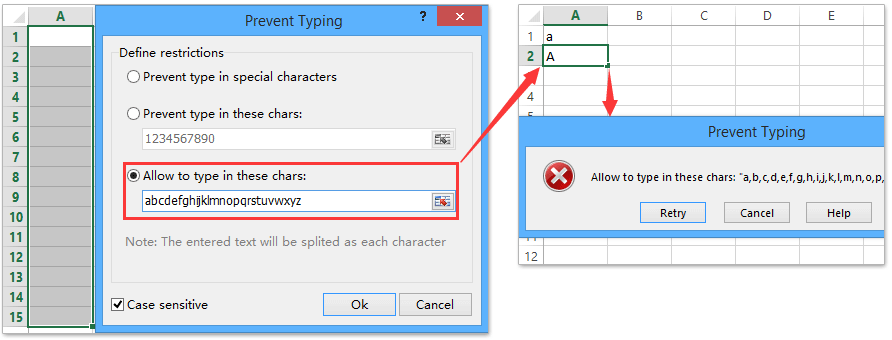
Ställ in inmatningsmeddelande för att informera om teckenbegränsning
Här kommer vi att förklara hur man ställer in inmatningsmeddelanden som informerar användarna om teckenbegränsningarna innan de börjar skriva enligt nedanstående skärmdump:
- Välj cellerna där du vill lägga till ett inmatningsmeddelande.
- Klicka Datagransknings i Dataverktyg grupp under Data fliken.

- I Datagransknings dialogrutan väljer du Input Meddelande och gör så här:
- Kontrollera Visa inmatningsmeddelande när cell är vald alternativ.
- Ange meddelandets titel och meddelandeinnehåll.

- Klicka OK.
När du nu klickar på en cell där inmatningsmeddelandet är konfigurerat, visas ett verktygstips som visar meddelandets titel och innehåll som du angav tidigare.
Aktivera Error Alert för teckengränsöverträdelser
Det här avsnittet guidar dig genom att konfigurera felvarningar i Excel, utformade för att omedelbart meddela användare när de angivna uppgifterna inte uppfyller den angivna teckengränsen. Se skärmdump:
- Välj cellerna där du vill aktivera en felvarning för instanser av ogiltig datainmatning.
- Klicka Datagransknings i Dataverktyg grupp under Data fliken.

- I Datagransknings dialogrutan väljer du Felavisering och gör så här:
- Kontrollera Visa felvarning efter ogiltig inmatad data alternativ.
- Välj Varning alternativ från Stil: rullgardinsmenyn.
- Ange varningens titel och felmeddelande.

- Klicka OK.
Från och med nu, om texten som skrivs in i en cell är ogiltig, till exempel överstiger 10 tecken, visas en varningsdialogruta som visar den förinställda varningstiteln och meddelandet.
Demo: Begränsa teckenlängden i celler med inmatningsmeddelande och varningsvarning
Ett klick för att förhindra att dubbla data matas in i en enda kolumn / lista
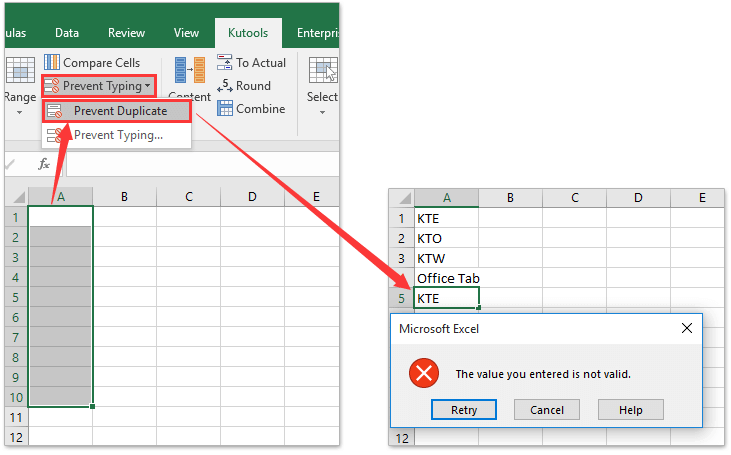
Relaterade Artikel:
Hur begränsar jag cellvärdeposter i Excel?
Bästa kontorsproduktivitetsverktyg
Uppgradera dina Excel-färdigheter med Kutools för Excel och upplev effektivitet som aldrig förr. Kutools för Excel erbjuder över 300 avancerade funktioner för att öka produktiviteten och spara tid. Klicka här för att få den funktion du behöver mest...

Fliken Office ger ett flikgränssnitt till Office och gör ditt arbete mycket enklare
- Aktivera flikredigering och läsning i Word, Excel, PowerPoint, Publisher, Access, Visio och Project.
- Öppna och skapa flera dokument i nya flikar i samma fönster, snarare än i nya fönster.
- Ökar din produktivitet med 50 % och minskar hundratals musklick för dig varje dag!
